一、问题背景
你有没有遇到过这种糟心事儿?早上打开电脑,右下角的时间莫名其妙慢了十几分钟 ;或者赶着急事儿发文件,系统提示文件创建时间异常,导致上传失败 ;更头疼的是,有些软件和游戏对时间要求特别严,时间不对直接打不开,真是让人火大!
其实这不是电脑 "故意捣乱",大概率是系统时间同步功能没设置好,或者长时间没联网、主板电池老化导致的。 电脑的时间就像我们手上的手表,隔一段时间就得校准一下,不然很容易跑偏。别小看这个小问题,它不仅会影响日常办公,还可能导致邮件发送失败、软件授权失效等麻烦事儿。
那么,怎么快速又稳妥地解决电脑时间同步问题呢?别急,下面这几个方法,小白也能轻松上手!

二、解决方案
这里给大家整理了三种超实用的方法,分别是控制面板手动设置、 命令提示符 快速同步和任务计划程序自动同步,大家可以根据自己的情况选一种试试,步骤都超详细,跟着做准没错!
方法一:控制面板手动设置,可视化操作超简单
这种方法适合喜欢用图形界面操作的朋友,每一步都能看得见,操作起来心里更有底!
1、找到日期时间设置:
右键点击任务栏右下角 时间区域位置,然后选择**"调整日期/时间"**,这一步操作最容易了!
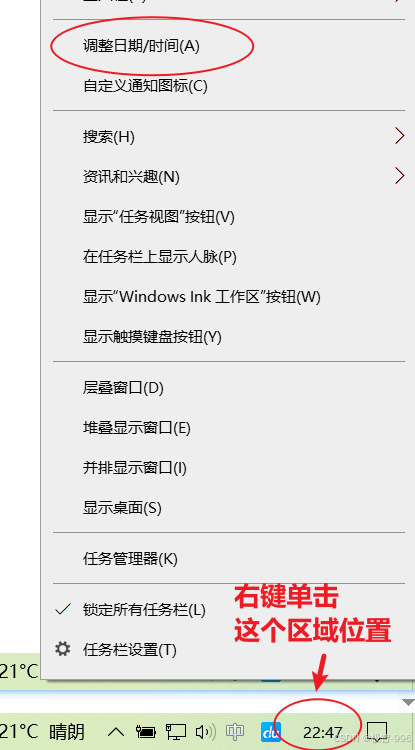
2、开启网络时间同步:
弹出 "日期和时间" 窗口后,开启**"自动设置时间"** 的开关,同时也可以点击下**"立即同步"**的按钮来同步时间。
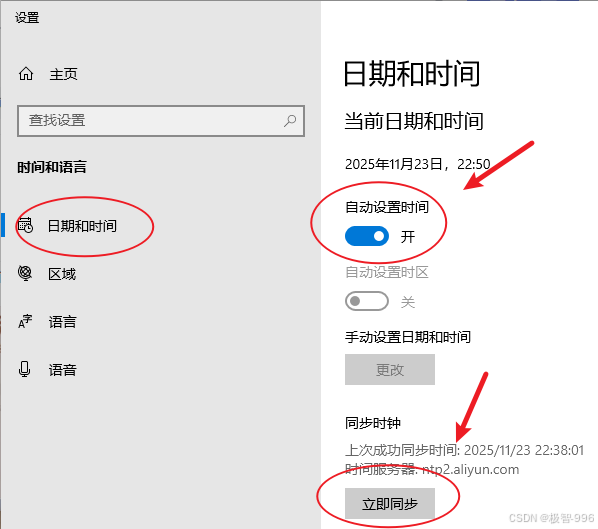
方法二:命令提示符快速同步,高手必备快捷键
如果你觉得打开设置界面太麻烦,那这个方法绝对适合你,敲两行命令就能搞定,速度快到飞起!
1、打开 命令提示符 :
按下Windows+X 键,在弹出的快捷菜单中,选择**"Windows** PowerShell ( 管理员 )" ,以管理员身份来运行,命令提示符终端窗口。
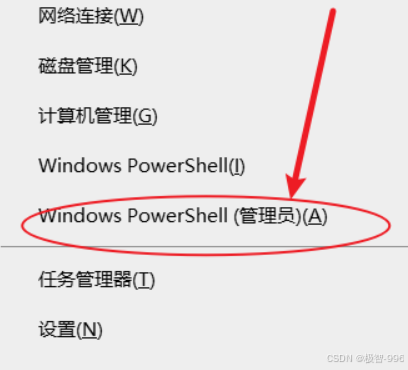
2、执行同步命令:
在命令提示符里,输入**"w32tm /resync"** ,然后按下回车键。稍等一两秒,系统就会提示时间同步成功,是不是超高效?
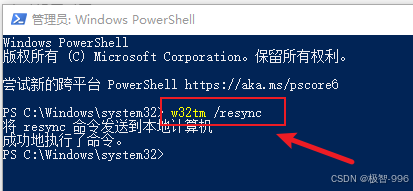
3、解决命令执行异常:
如果系统出现异常,会导致命令执行失效,可以点击以下或者文章尾部的官网链接卡片 ,前往其官网并使用极智C盘清理软件的系统清理优化功能来清理优化系统设置,保持系统干净清爽,远离系统异常。
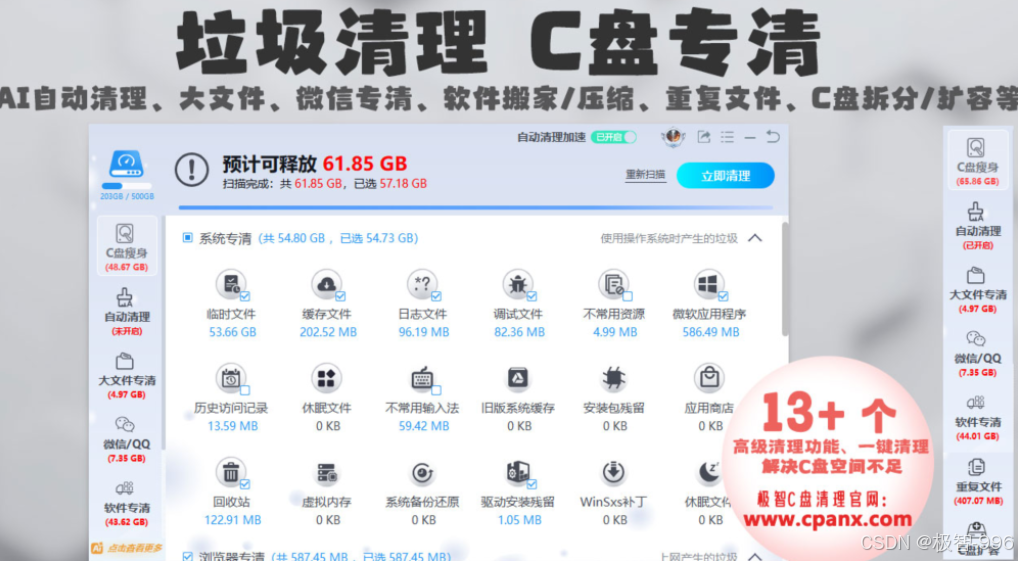
方法三:任务计划程序自动同步,一劳永逸超省心
不想每次都手动同步?那就设置一个自动任务,让电脑定期自己校准时间,彻底解放双手!
1、打开任务计划程序:
按下 Windows+R 键,输入 "taskschd.msc",按回车键,任务计划程序就启动了。
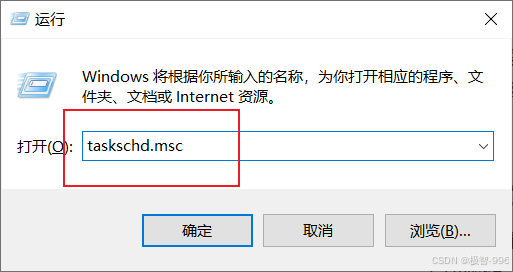
2、创建基本任务:
在窗口的右侧,找到**"创建基本任务..."** 这个选项,点击它。先给任务起个名字,比如 "自动同步系统时间",再写一句简单描述,然后点击 "下一步"。
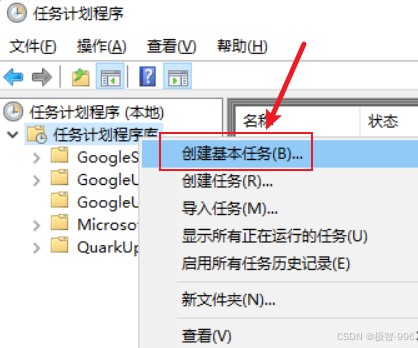
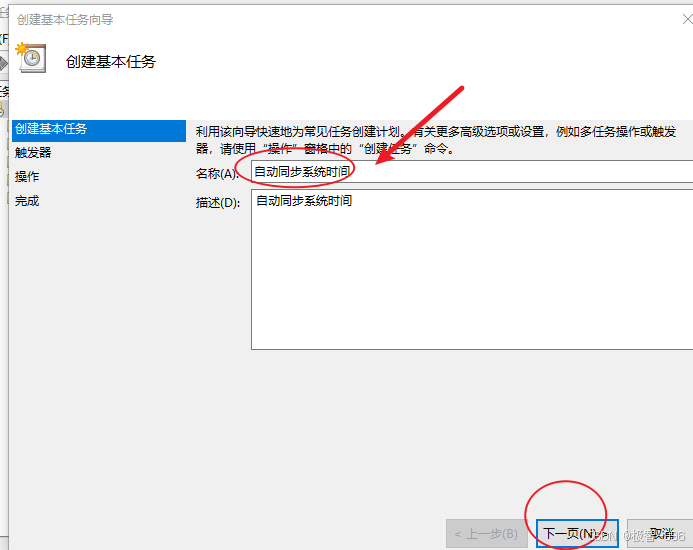
3、设置触发时间:
你想让电脑多久同步一次呢?可以选每天、每周,或者每月,根据自己的需求来就行,选好后点击 "下一步"。
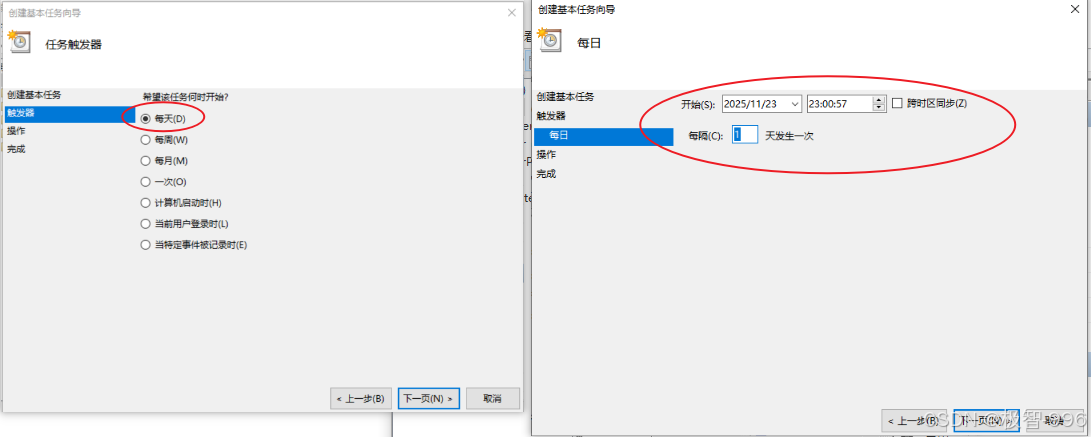
4、选择任务动作:
在弹出的窗口里,选择**"启动程序"** 这个动作,然后点击 "下一步",这一步很关键,可别选错啦!
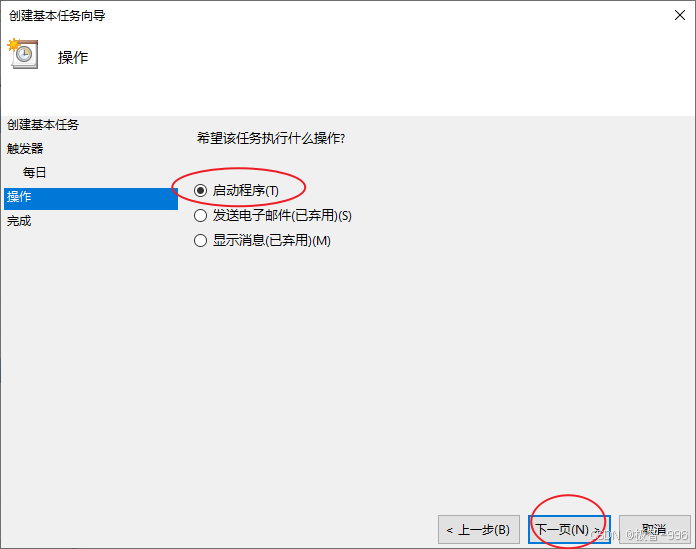
5、输入程序和参数:
在 "程序 / 脚本" 框里,输入 "w32tm" ;在 "添加参数" 框里,输入 "/resync",然后点击 "下一步"。
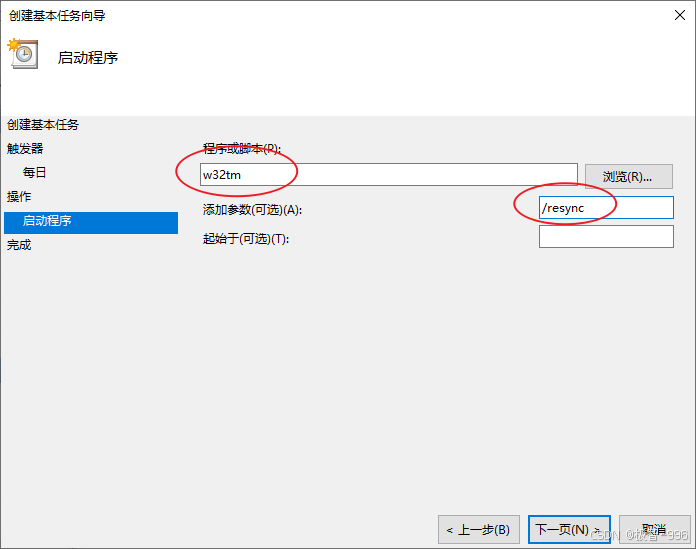
6、完成设置:
最后检查一下前面的设置有没有问题,没问题的话点击**"完成"**,这个自动同步任务就创建好啦!以后电脑会按照你设置的时间,自动校准时间,再也不用你操心啦!
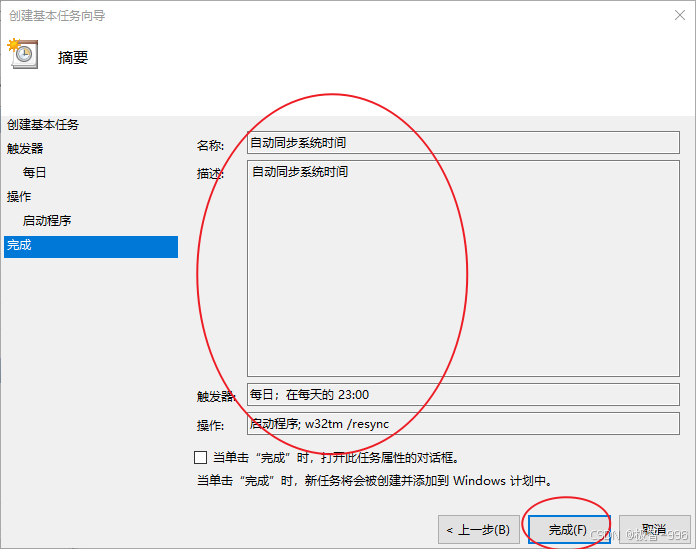
三、总结
电脑时间不准真的是个小问题,但却能给我们带来不少麻烦,不过解决起来一点都不难!
上面这三种方法,覆盖了手动操作、快速命令和自动任务三种场景,不管你是电脑小白还是操作高手,都能找到适合自己的方式。
界面设置的方法直观易懂,适合第一次操作的朋友;命令提示符 的方法快捷高效,适合经常需要校准时间的人;任务计划程序的方法一劳永逸,设置一次就能长期受益。